Word软件中"行距不等",该如何解决
众所周知,Office办公软件中的Word文档是我们常用的工具,经常用Word办公的朋友可能会遇到这样或那样的问题,对其中一些问题,始终不得其解,现将如何解决Word软件中“行距不等”的问题 及解决的方法告知,以此共勉。
大家在Word文档中某一行使用“公式编辑器”输入数学公式后,往往公式所在行的行距明显变大,就好像公式把这一行和其它行给撑开了一样,非常不美观,使用改变行距的命令也不行,怎么办呢?
解决它有两种方法:
解决Word中“行距不等”问题的方法一:
点击“文件”菜单下的“页面设置”项。在“文档网格”标签页中的“网格”一栏,勾选“无网格”项。这样能很大程度上缓解行距不等的情况,然后再进行公式大小的微调,就能取得很好的显示效果。
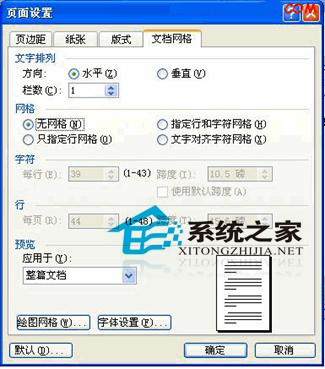
解决Word中“行距不等”问题的方法二:
首先是修改公式大小,点击要修改的数学公式,每个公式又六个控制点,将鼠标移动到控制点上,当光标变成“双箭头”时,通过拖动我们可以把缩小减小行距。这种方法适用于只含有极少符号的数学公式,如果符号过多,缩小后的公式会因为字体过小而看不清楚。
以上的两种方法,都可以解决Word中的行距不等的问题,这对于常用Word来工作的人说,是一个很好的让自己的文档变得美观的一个好方法.在你使用Word编辑文档时,或许你会遇到相同的问题,影响正常工作。看了上文的这些编辑故障问答,或许能够让你顿开茅塞。因此,对于以上的方法希望有此用处的朋友好好记一下。





















